VirtualBox von Sun ist eine großartige kostenlose virtuelle Maschine, mit der Sie mehrere Betriebssysteme auf Ihrem PC ausführen können. Heute werfen wir einen Blick auf die Installation der Funktion "Gastzugaben", die eine verbesserte Leistung des Gastbetriebssystems bietet.
Hinweis: Für diesen Artikel verwenden wir Version 3.0.2 unter einem Windows 7-Gastbetriebssystem (32-Bit).
Installieren Sie Guest Additions für Windows
Guest Additions wird auf dem Gastsystem installiert und enthält Gerätetreiber und Systemanwendungen, die die Leistung des Computers optimieren. Starten Sie das Gastbetriebssystem in VirtualBox und klicken Sie auf Geräte und installieren Sie Gastzusätze.
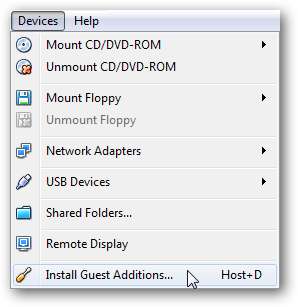
Das AutoPlay-Fenster wird auf dem Gastbetriebssystem geöffnet und Sie klicken auf die ausführbare Datei Run VBox Windows Additions.

Klicken Sie auf Ja, wenn der UAC-Bildschirm angezeigt wird.
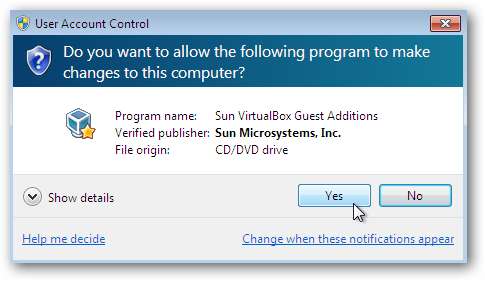
Folgen Sie nun einfach dem Installationsassistenten.

Während des Installationsassistenten können Sie die Direct3D-Beschleunigung auswählen, wenn Sie möchten. Denken Sie daran, dass dies mehr Ressourcen Ihres Host-Betriebssystems beansprucht und immer noch experimentell ist, wodurch der Gast möglicherweise instabil wird.
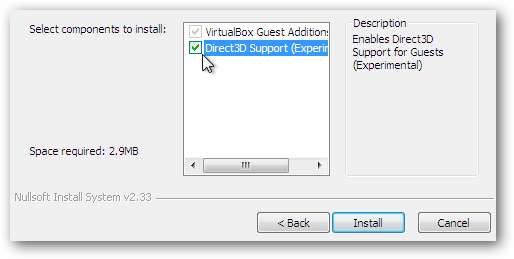
Wenn die Installation beginnt, müssen Sie die Installation der Sun-Anzeigeadapter zulassen.
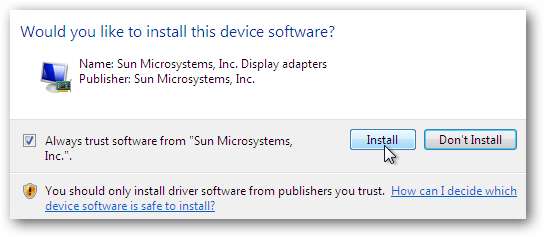
Nachdem alles abgeschlossen ist, ist ein Neustart erforderlich.

Installieren Sie Guest Additions für Ubuntu
Hinweis: Für diesen Abschnitt verwenden wir Version 3.0.2 unter Ubuntu 8.10 (32-Bit) Version.
Wenn Ubuntu in einer virtuellen Maschine ausgeführt wird, ist die Installation der Guest Additions ebenfalls einfach. Klicken Sie bei laufender virtueller Ubuntu-Maschine auf Geräte und installieren Sie Gastzusätze.

Dadurch wird die ISO gemountet und ein Symbol auf dem Desktop angezeigt. Das folgende Meldungsfeld wird angezeigt, in dem Sie einfach auf Ausführen klicken.

Geben Sie Ihr Administratorkennwort ein und klicken Sie auf OK.
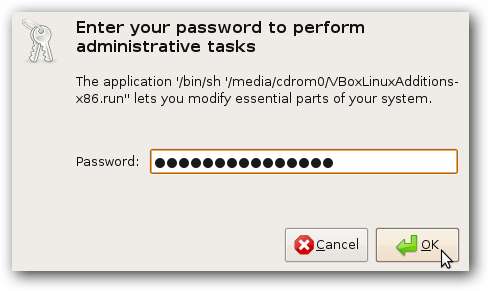
Als Nächstes wird die Installation angezeigt. Wenn Sie fertig sind, werden Sie aufgefordert, auf die Eingabetaste zu klicken.
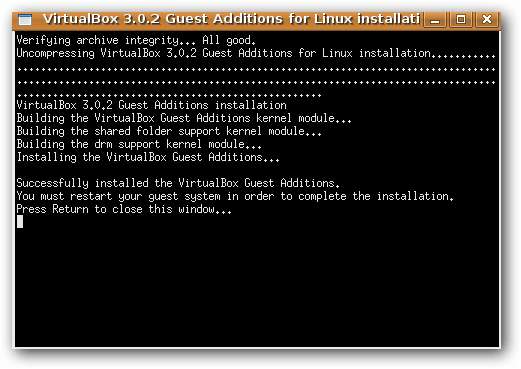
Ein Neustart des Gastbetriebssystems ist erforderlich, um die Installation abzuschließen.
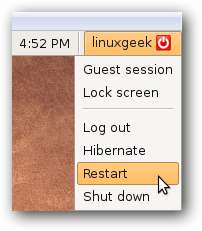
Befehlszeileninstallation
Wenn der oben beschriebene Vorgang nicht funktioniert oder Sie die Befehlszeile zum Installieren von Guest Additions verwenden möchten, öffnen Sie zuerst eine Terminalsitzung.
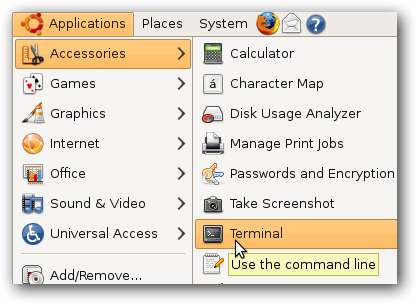
Geben Sie nun die folgenden Befehle ein.
cd / mejia / cd rom
ls
sudo ./VBoxLinuxAdditions-x86.run
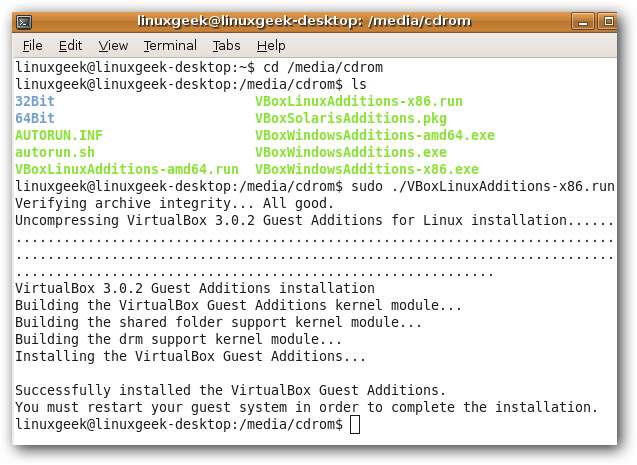
Wieder ist ein Neustart von Ubuntu über die GUI erforderlich oder geben Sie ein "Sudo Neustart" (ohne Anführungszeichen) in der Kommandozeile.
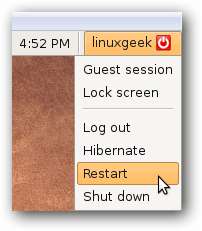
Die Guest Additions enthalten viele coole Funktionen wie die Freigabe von Zwischenablagen und Ordnern, eine bessere Videounterstützung und die Integration von Mauszeigern, mit denen Sie im Gastbetriebssystem navigieren können, ohne dass der Zeiger erfasst wird.
Verwandte VirtualBox-Artikel:
Probieren Sie mit VirtualBox ganz einfach ein neues Betriebssystem aus
Verwenden Sie VirtualBox, um Linux auf Ihrem Windows-PC zu testen







